Chắc hẳn bạn cũng đã biết watermark dùng để làm gì rồi đúng không nào? Watermark dùng để đóng dấu bản quyền mà bạn hay gặp nhất trên hình ảnh, video. Vậy trong PowerPoint thì sao? Có đóng dấu được bản quyền như trên hình ảnh, video không? Câu trả lời là có nhé.
Trong PowerPoint bạn có thể dùng logo, hình ảnh, hoặc chữ nghệ thuật (WordArt) để làm watermark cho slide. Bài viết này, Nguyễn Hùng sẽ hướng dẫn cho các bạn cách tạo watermark trong slide PowerPoint để bạn đóng dấu bản quyền slide nhé.
Tham khảo thêm:
- Hướng dẫn cách tạo hiệu ứng hoạt hình trong slide PowerPoint
- Tổng hợp 50 mẫu slide PowerPoint đẹp và chuyên nghiệp cho thuyết trình
- Tải hình nền Powerpoint đẹp, đơn giản phù hợp với mọi slide
Hướng dẫn cách tạo Watermark trong slide PowerPoint
Để chèn watermark vào PowerPoint thì yêu cầu phiên bản PowerPoint bạn đang dùng phải từ PowerPoint 2007 trở lên nhé. Trong bài hướng dẫn thủ thuật chèn watermark này mình sẽ làm trên PowerPoint 2016, với các bạn đang dùng PowerPoint 2010 hay 2013 đều có thể áp dụng tương tự nhé.
Bước 1: Chọn slide cần chèn watermark, sau đó chọn Insert và chọn Picture hoặc WordArt tùy ý bạn nhé. Ở đây mình sẽ chèn logo NguyenHung.Net nên mình chọn Picture.
Sau khi chèn ảnh vào slide xong bạn có thể xoay ảnh, chỉnh độ mờ tùy ý như sau:
Bước 2: Chọn hình ảnh, sau đó vào tab Format -> Send to back trong nhóm công cụ Arrange hoặc bạn truy cập nhanh bằng cách click chuột phải vào hình ảnh và chọn Send to back như sau:
Như vậy là bạn đã tạo được watermark đóng dấu bản quyền cho slide PowerPoint rồi đó. Tổng kết lại bạn sẽ thấy slide của bạn đóng dấu như này nè.
Như vậy trong bài viết này mình đã hướng dẫn cho các bạn cách tạo watermark cho slide PowerPoint rồi nhé. Giờ bạn có thể đóng dấu bản quyền cho các slide của mình và share lên mạng hoặc trình chiếu ở đâu đó nhé. Hi vọng với những thủ thuật PowerPoint mà Nguyễn Hùng chia sẻ bạn có thể tự học PowerPoint dễ dàng. Chúc bạn thành công!
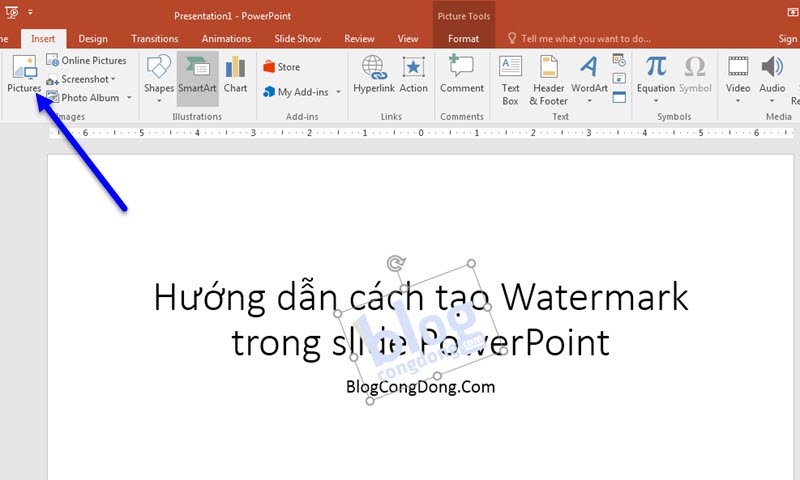
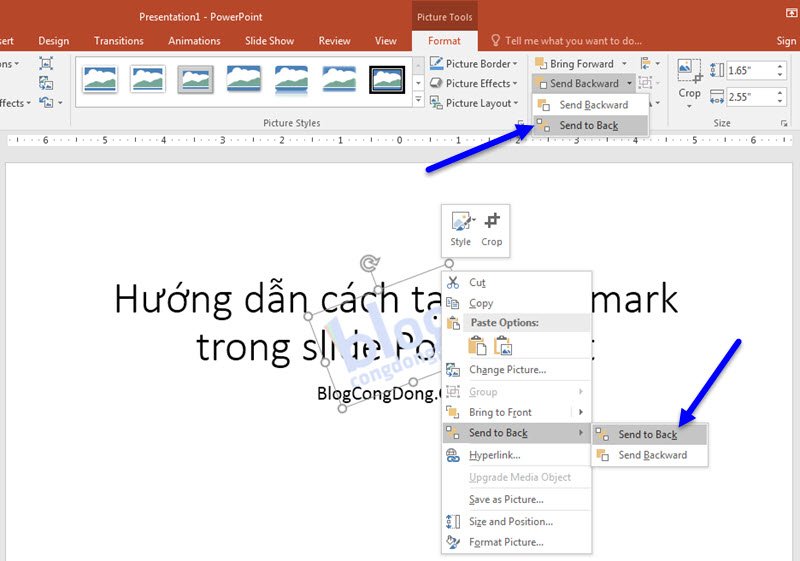

Khi người khác down về vẫn có thể sửa chữ ký dc mà bạn. Zay đâu thể gọi là bản quyền